AIサマリー
WordPressとSalesforceの連携をお考えですか?WordPressをSalesforceに接続することで、フォームから自動的にリード、連絡先、アカウントを作成することができます。
一番の利点は?開発者になる必要も、高価なサードパーティツールを購入する必要もありません。WPFormsとSalesforceアドオンを使えば、約15分ですべてを接続できます。
WordPress Salesforce フォームを作成しましょう! 🙂
Salesforce は WPForms と統合できますか?
はい、もちろんです。SalesforceとWPFormsを統合すれば、フォームが送信されたときに自動的にオブジェクトを作成できます。
このステップバイステップガイドでは、Salesforce と WordPress をWPForms Salesforce アドオンと統合する方法を説明します。
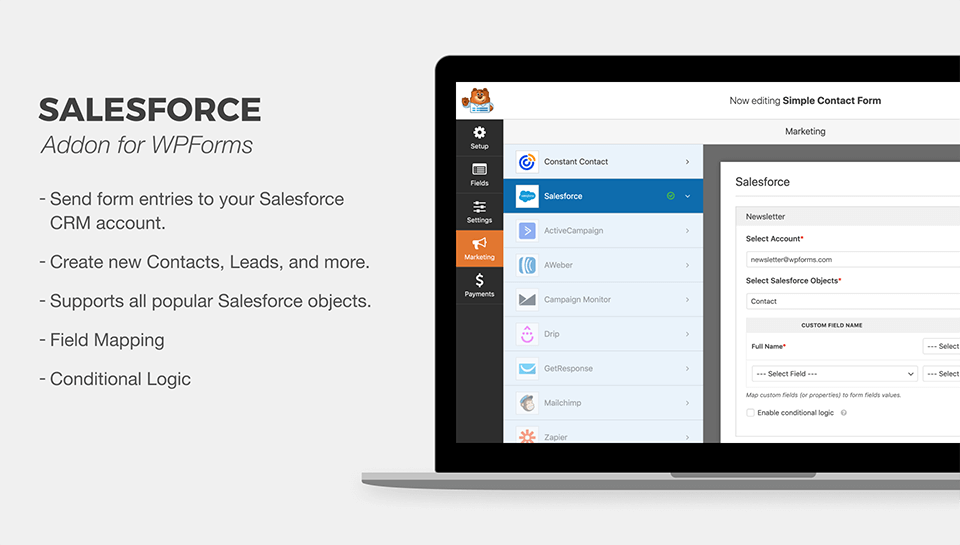
WPForms は、フォームを Salesforce データベースに接続できるため、WordPress Salesforce フォーム プラグインとして完璧に機能します。
開発者に料金を支払う必要はありません。接続を自分で簡単に設定する方法をご紹介します。さあ、始めましょう!
WPFormsとSalesforceの統合を作成する方法
この記事はSalesforceユーザのみを対象としています。PardotとWordPressを統合する方法をお探しの場合は、WordPressでPardotのカスタムフォームを作成する方法を別途ご紹介していますので、そちらをご利用ください。
- ステップ1: Salesforceのバージョンを確認する
- ステップ2:WPFormsプラグインをインストールする
- ステップ3.Salesforce WordPressとの統合を設定する
- ステップ 4.Salesforce アプリのアクセス許可を設定する
- ステップ5.WordPressをSalesforceに接続する
- ステップ6.Salesforce WordPress フォームを作成する
- ステップ 7: Salesforce フォームを公開する
ステップ1: Salesforceのバージョンを確認する
始める前に、SalesforceアカウントにAPIアクセス権限があるかどうかを確認しましょう。今確認しておくことで、後々問題が発生するのを防ぐことができます。APIアクセスは、以下のSalesforceプランでのみご利用いただけます。
- エンタープライズ・エディション
- デベロッパー版
- アンリミテッド・エディション
- パフォーマンス・エディション
Salesforceのエディションを確認するには、今すぐSalesforceにログインしてください。お使いのエディションは、ブラウザタブのタイトルエリアに次のように表示されます:
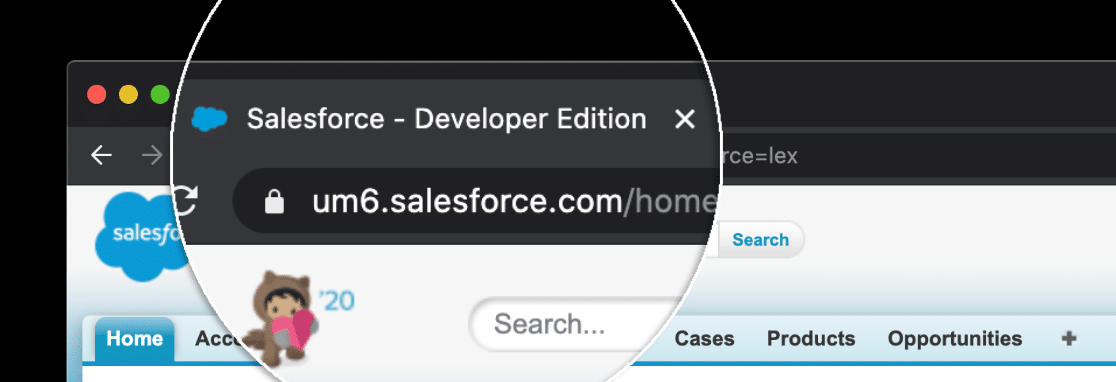
エディションが表示されない場合は、別の方法で確認できます。まず、Lightning Experience を使用している場合は、プロフィールアイコンをクリックし、 「Salesforce Classic に切り替える」をクリックします。
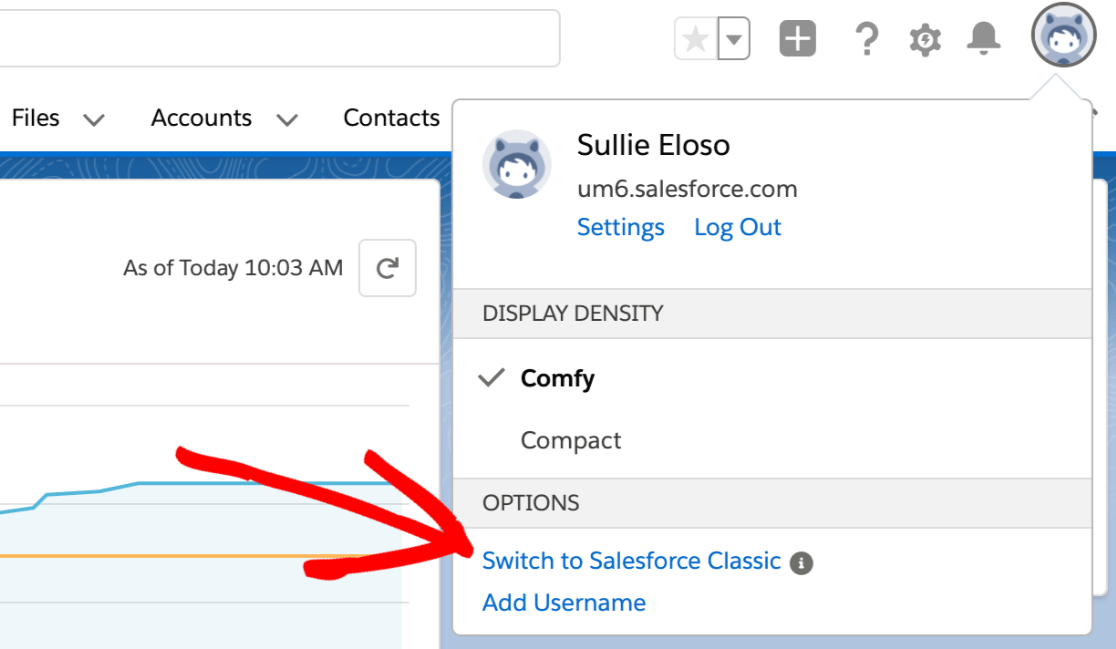
次に、一番上のセットアップをクリックする。
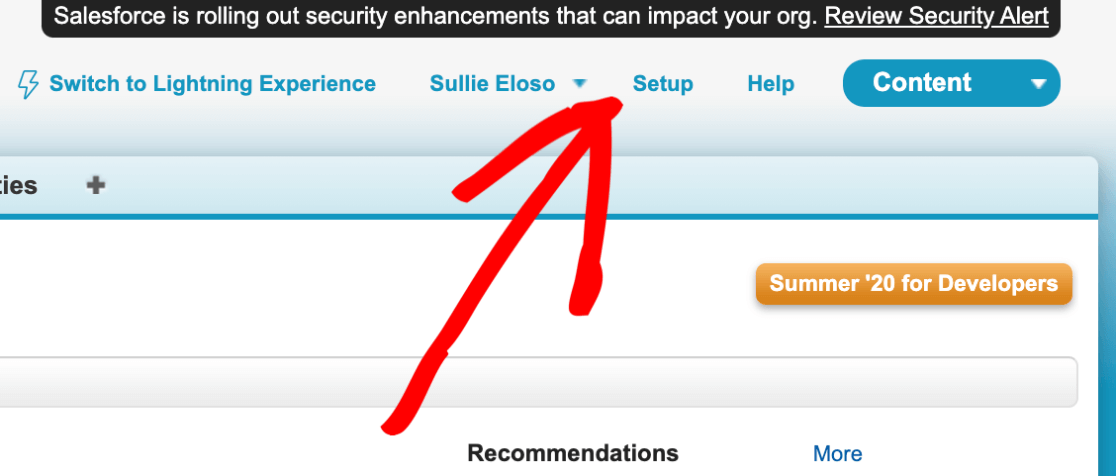
会社概要」を展開し、「 会社情報」をクリックします。
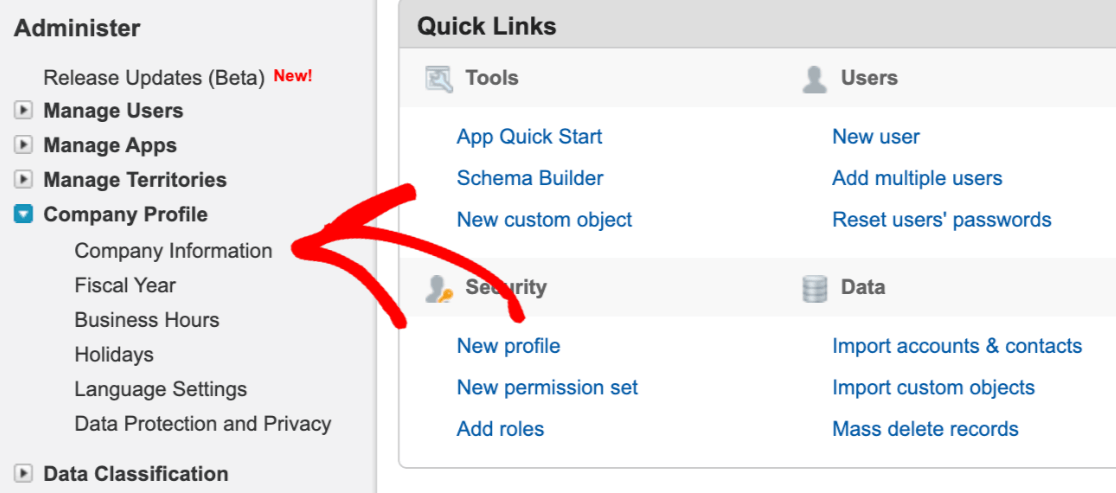
Salesforceのエディションは、このページの右下に表示されています。
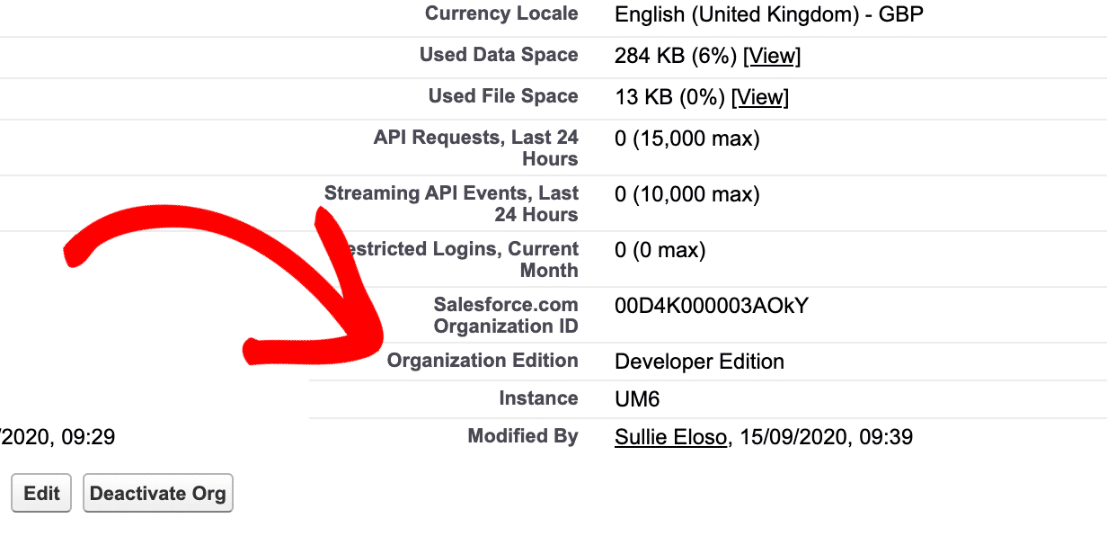
冒頭で紹介したエディションのいずれかを使用していない場合は、Salesforceに連絡して変更してもらう絶好の機会です。
すでに API アクセスが可能なエディションを使用している場合は、次のステップに進みます。Salesforce サイトはタブで開いておくことができるので、簡単に切り替えることができます。
ステップ2:WPFormsプラグインをインストールする
それでは、WPFormsプラグインをインストールして有効化し、Salesforceへの接続を設定します。
あなたのウェブサイトにWPFormsをインストールするのに少し助けが必要な場合は、WordPressプラグインをインストールする方法についての有用なステップバイステップガイドは、ここにあります。
次に、WPForms用のSalesforceアドオンをインストールして有効化します。WordPressのダッシュボードで、サイドバーのWPForms " Addonsをクリックします。
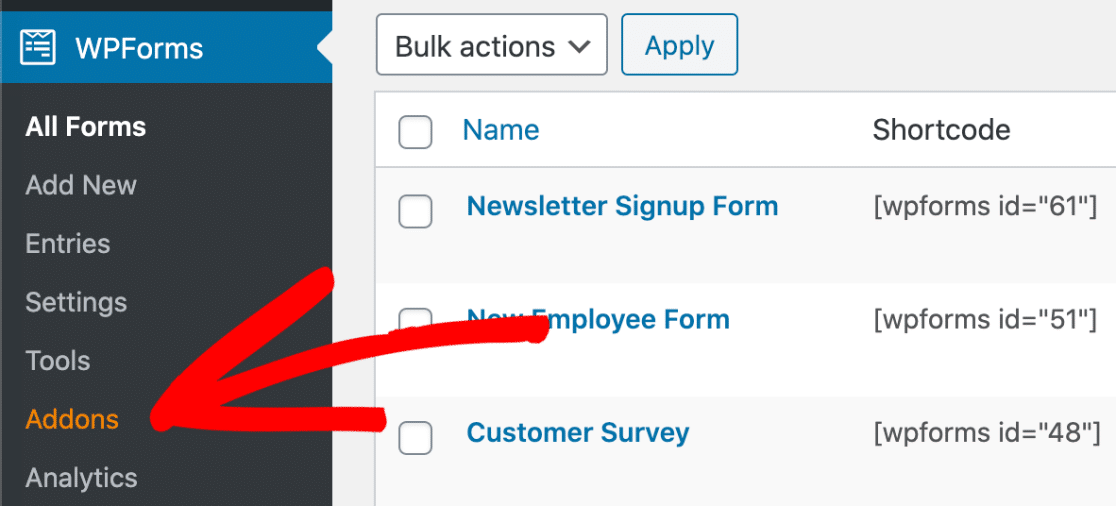
そして、このボタンをクリックしてSalesforceアドオンをインストールします:
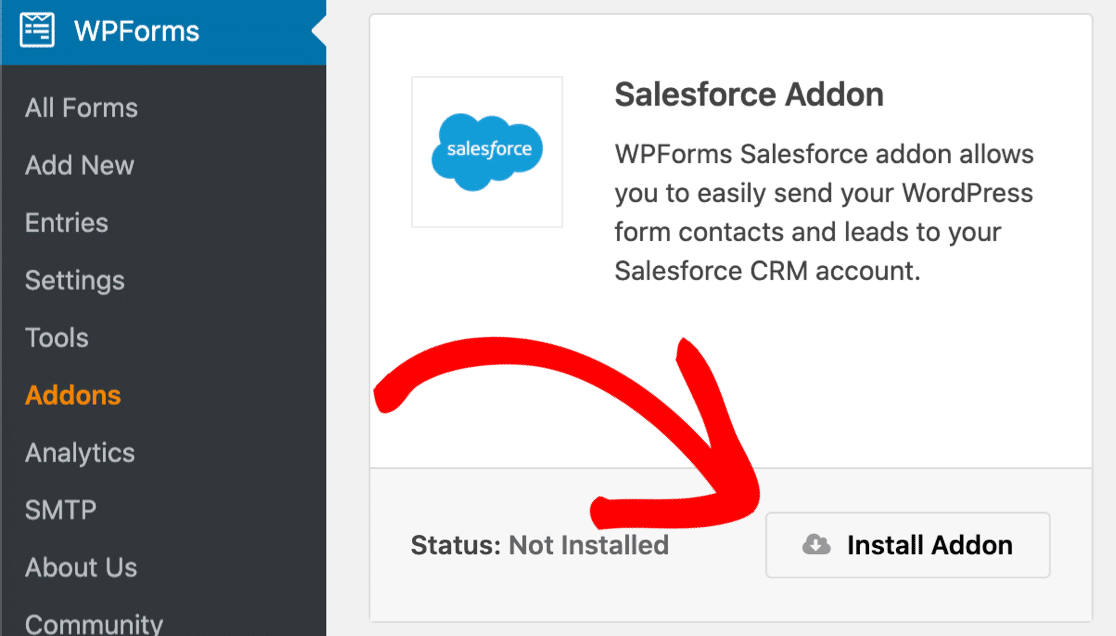
それではWPFormsをSalesforceに接続してみましょう。次のステップに進むときにWPFormsに簡単に切り替えられるように、WordPressのタブは開いたままにしておきましょう。
ステップ3.Salesforce WordPressとの統合を設定する
このステップでは、Salesforceアプリをセットアップします。WPFormsがサイトに接続できるように、アプリが必要です。
まず、Salesforce アカウントにログインします。まだログインしていない場合は、 Salesforce Classicレイアウトに切り替えてください。
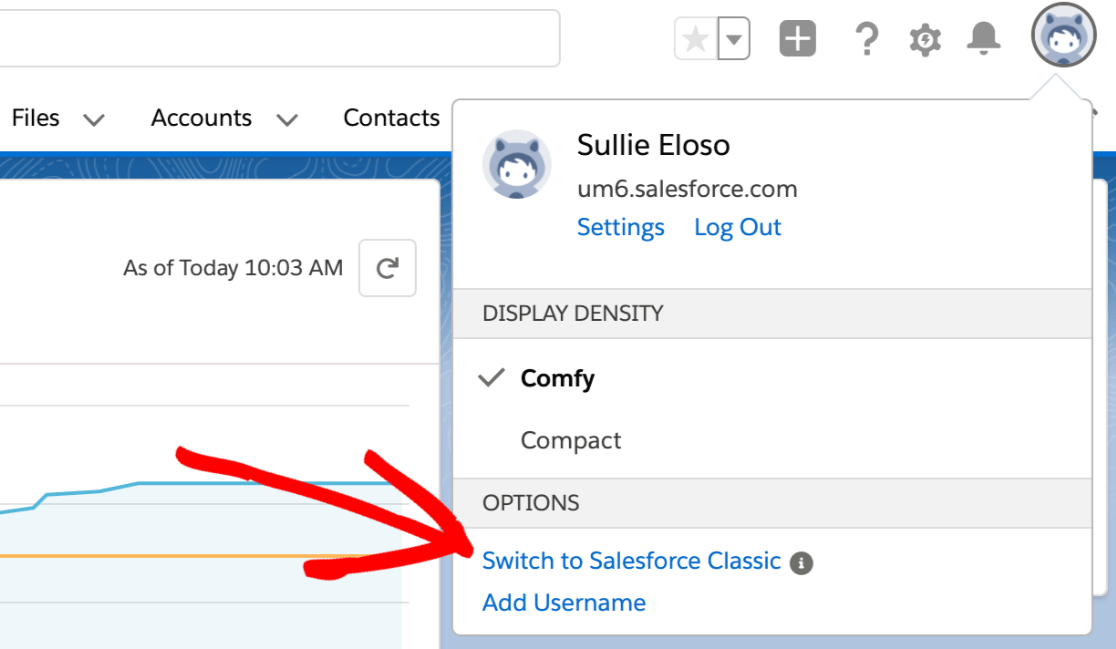
Classic画面がロードされたら、上部のナビゲーションバーでSetupをクリックします。
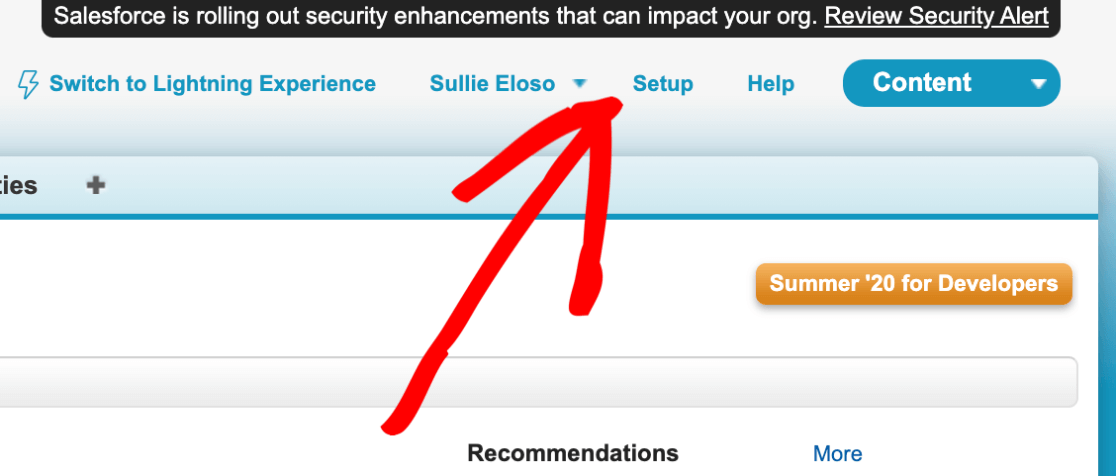
次に、下にスクロールして、左側にある「Build」メニュー項目を探します。Createをクリックしてリストを展開し、その下にあるAppsリンクをクリックします。
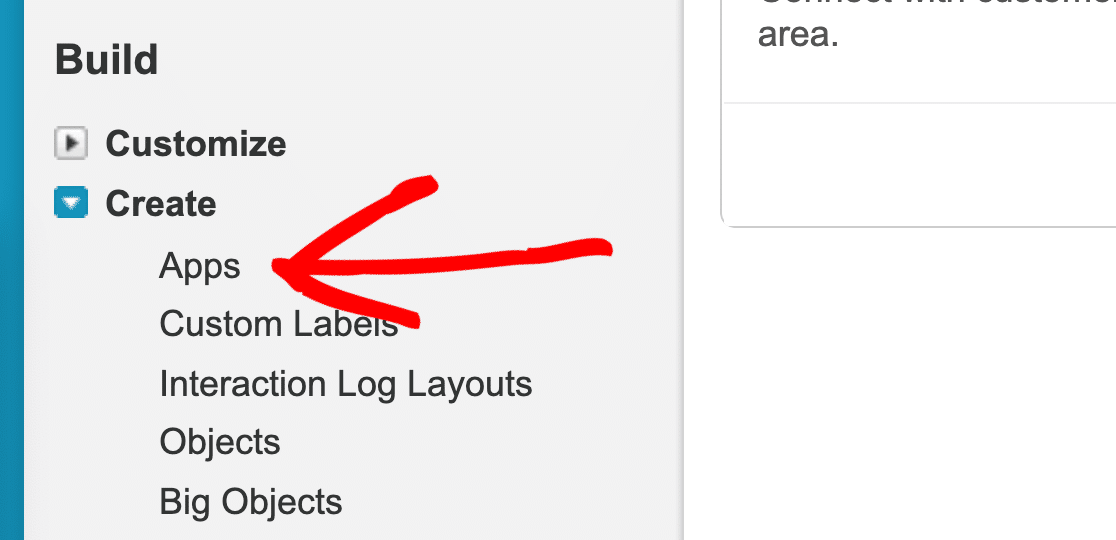
次に、ページの「Connected Apps」セクションまでスクロールダウンします。Newボタンをクリックします。

New Connected App画面でアプリを作る準備ができました。最初に入力する項目は2つあります:
- Connected App Nameにアプリの名前を入力します。意味は何でもかまいません。入力が終わると、Salesforceが自動的にAPI Nameフィールドに名前をコピーします。
- Contact Emailにメールアドレスを入力します。
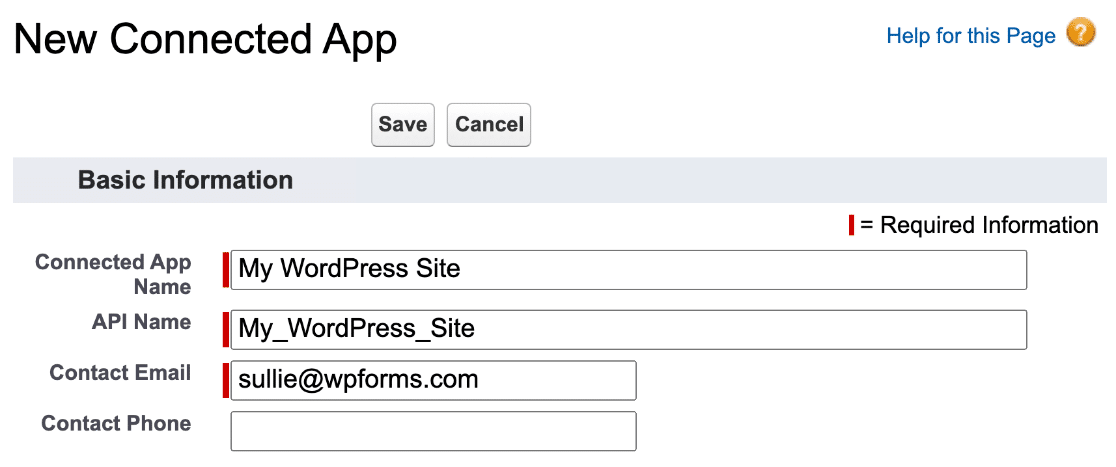
よし、これでやることはすべて終わったが、次のステップのためにこの画面にとどまっていてくれ。
ステップ 4.Salesforce アプリのアクセス許可を設定する
次に、作成した新しいアプリの認証を設定します。APIセクションまでスクロールダウンし、 「OAuth設定を有効にする」チェックボックスにチェックを入れてください。
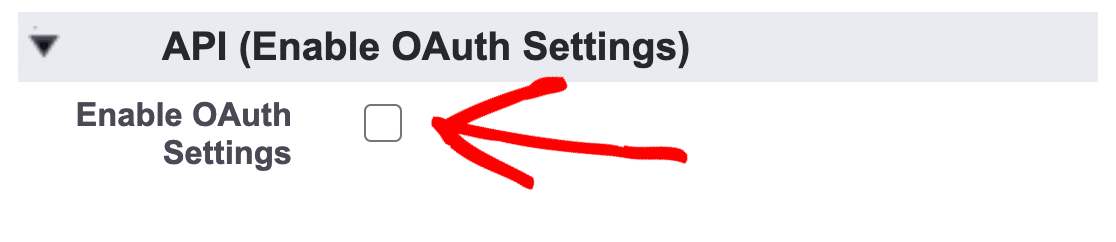
次に、WPFormsのコールバックURLを取得してSalesforceに貼り付けます。別のタブでWordPressサイトに戻り、 「WPForms」>「設定」をクリックします。
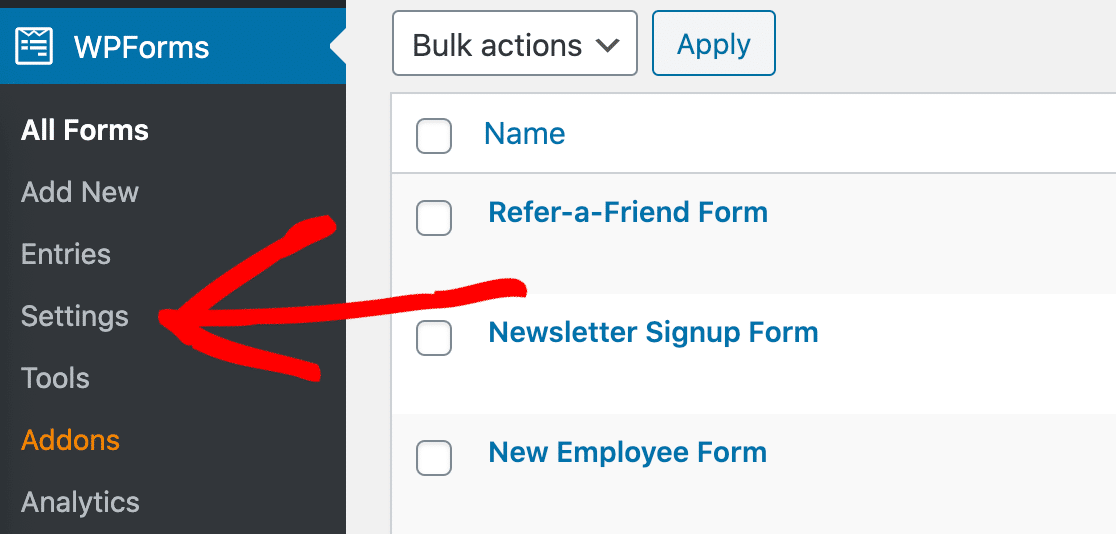
次に上部のタブを見て、Integrationsをクリックする。
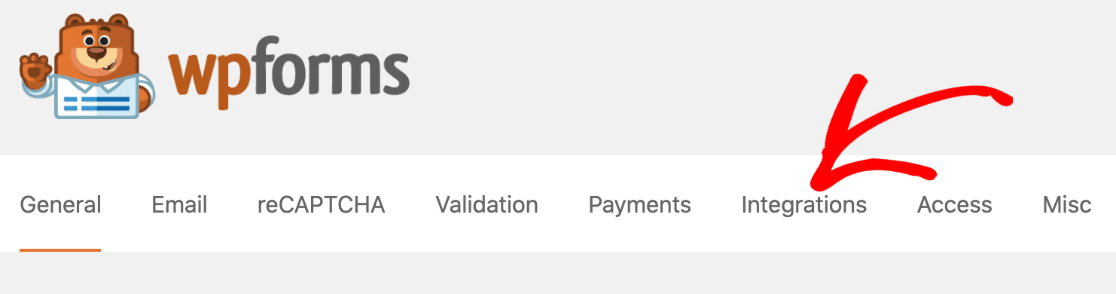
Salesforceのアイコンを見つけるまで、統合ページをスクロールする必要があります。
この行で、ロゴの左にある小さな矢印をクリックしてボックスを展開します。そのまま「新しいアカウントを追加」ボタンをクリックしてください。
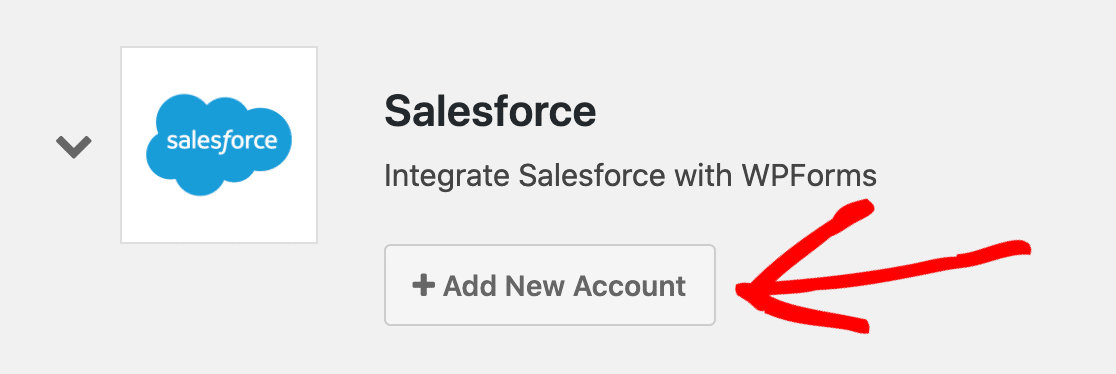
これがコールバックURLです。コピーアイコンをクリックしてクリップボードにコピーしてください。
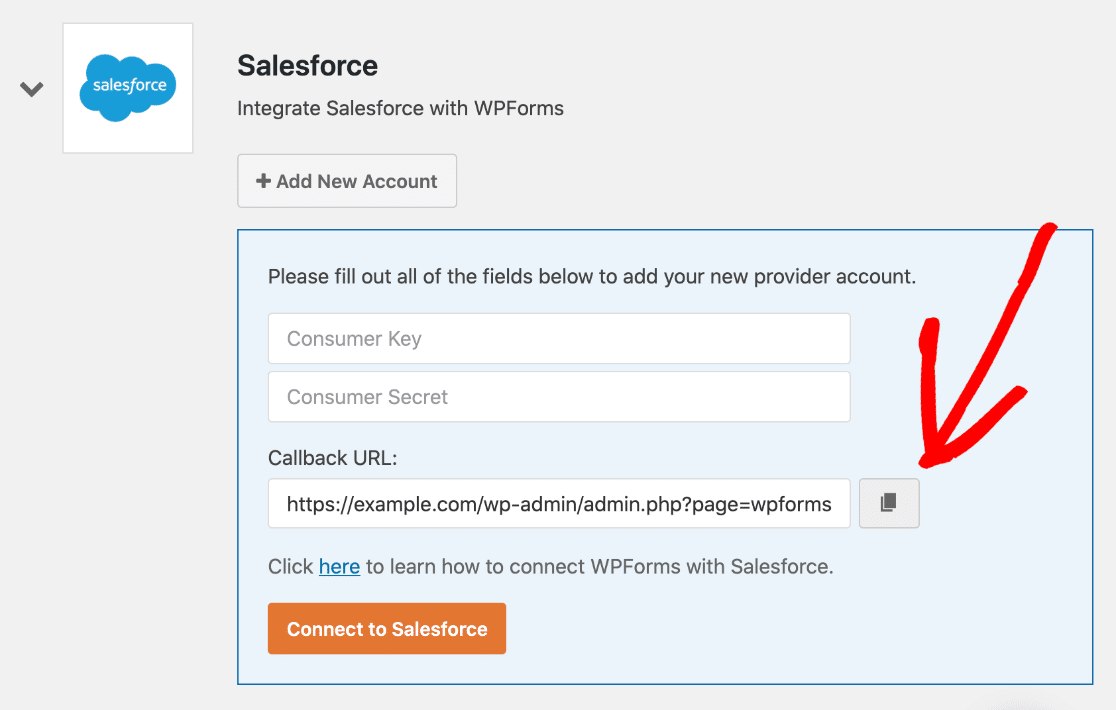
Salesforceのタブに戻ります。コールバックURLをOAuth設定ボックスに貼り付けます:
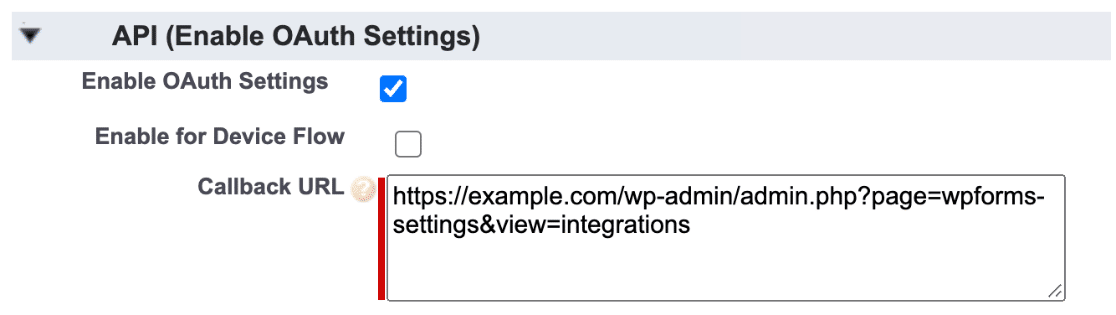
素晴らしい。次に、Selected OAuth Scopesまで 少しスクロールダウンして、以下の2つの項目を探しましょう:
- API(アピ)によるユーザーデータの管理
- いつでもリクエスト可能(refresh_token、offline_access)
右側の矢印を使用して、これらの2つのパーミッションを右側のSelected OAuth Scopesボックスに追加します。
これがどのように機能するのか、簡単なビデオをお見せしよう:
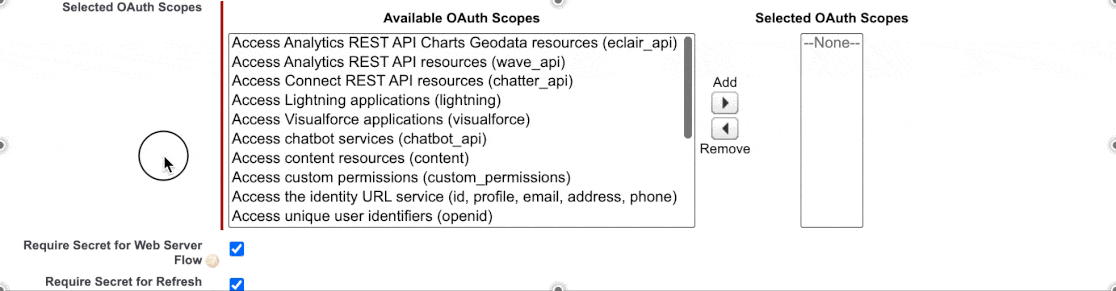
これらのパーミッションを追加したら、下にスクロールして、「Require Proof Key for Code Exchange (PKCE) Extension for Supported Authorization Flows 」というオプションのチェックを外します。
このチェックボックスはデフォルトで有効になっていますが、最初にチェックを外さないと接続を認証できません。
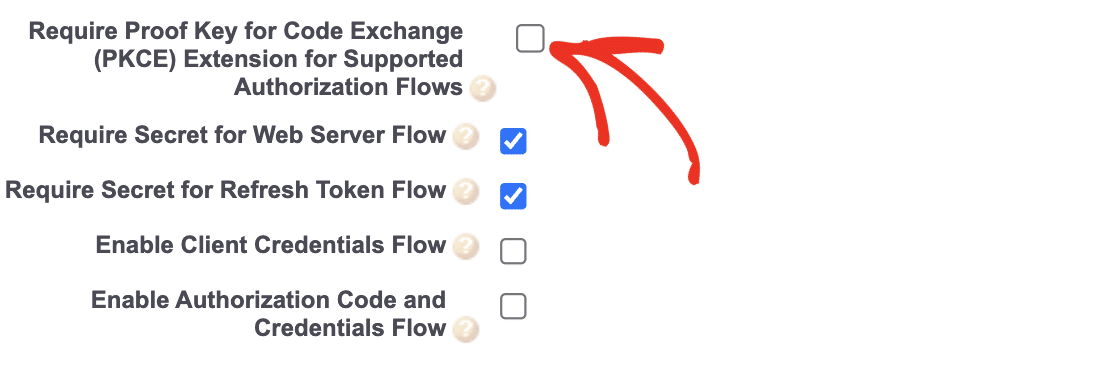
準備万端ですか?素晴らしい。この画面の下にある「保存」をクリックしてください。
Salesforceがあなたのアプリをバックグラウンドでセットアップしていることを確認するメッセージが表示されます。
ステップ 4 に進む前に、少なくとも 10 分待つことをお勧めします。急いで先に進もうとすると、次のようなエラーが表示されます。
error=invalid_client_id&error_description=client%20identifier%20invalid。
ご心配なく!このエラーは、Salesforce で接続が設定されていないことを意味します。数分待ってから再度お試しください。
ステップ5.WordPressをSalesforceに接続する
素晴らしい!10分待ったので、API キーを WordPress にコピーできます。
前回と同様に、SalesforceとWPFormsを別のタブで開く必要があります。キーをコピーするには、次の2つの手順に従ってください。
- Salesforce ブラウザのタブで、Consumer Key の横にあるCopyボタンを押します。WPFormsタブに切り替え、キーを貼り付けます。
- Salesforceタブに戻り、右を見ます。シークレット・キー]の横にある[クリックして表示] を押します。そのキーをコピーし、WPFormsに戻ってそのキーも貼り付けます。
これですべて完了です。Salesforceに接続」をクリックします。
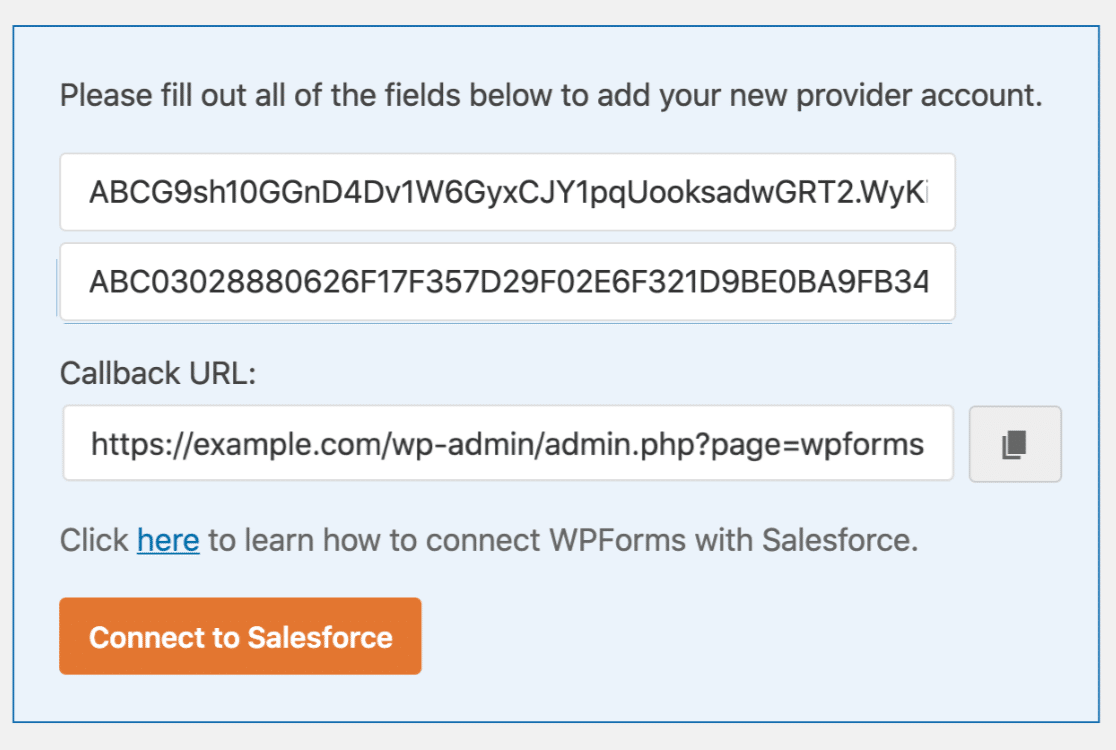
ここでもう一度Salesforceにログインする必要があるかもしれません。ログインが完了したら、青い「許可」ボタンをクリックします。
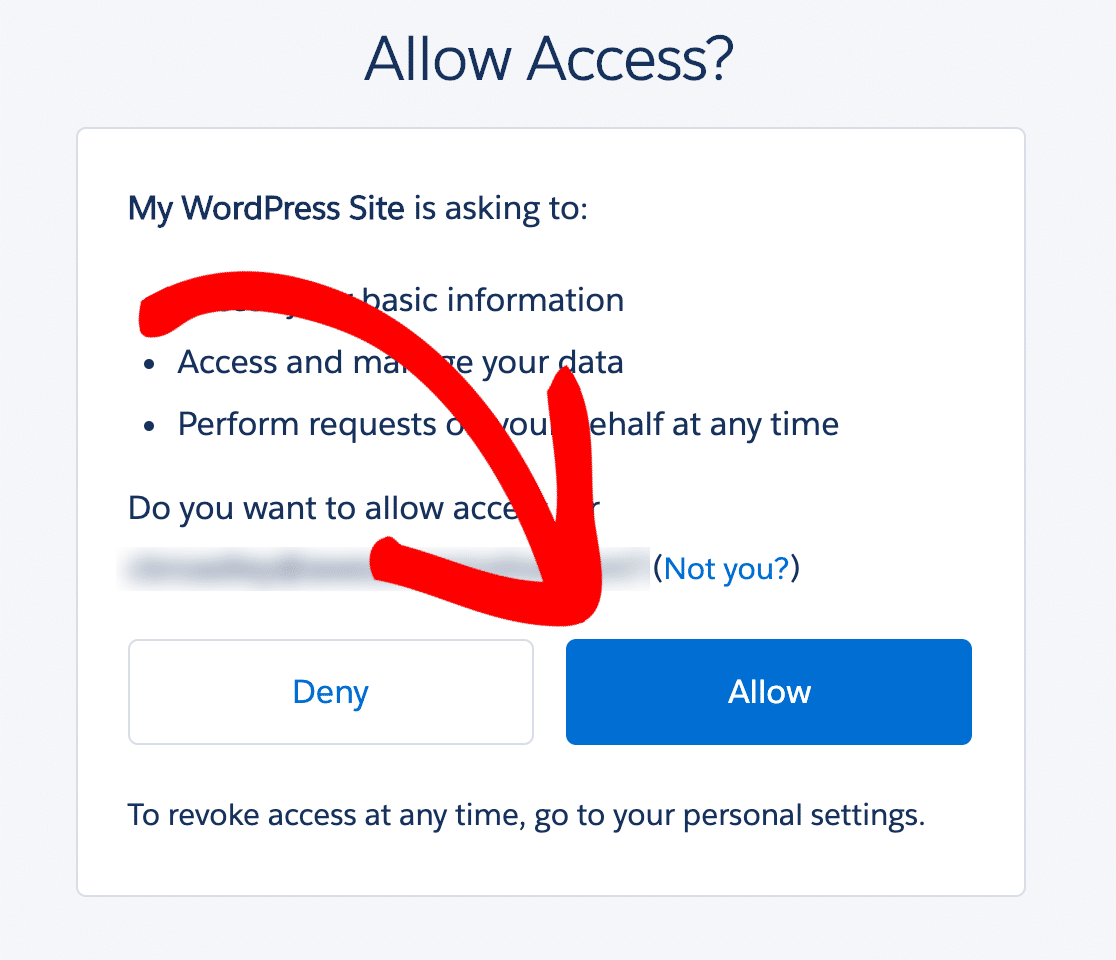
これで完了です!SalesforceアカウントがWordPressに接続されました。WPFormsの画面上部に成功メッセージが表示されます。
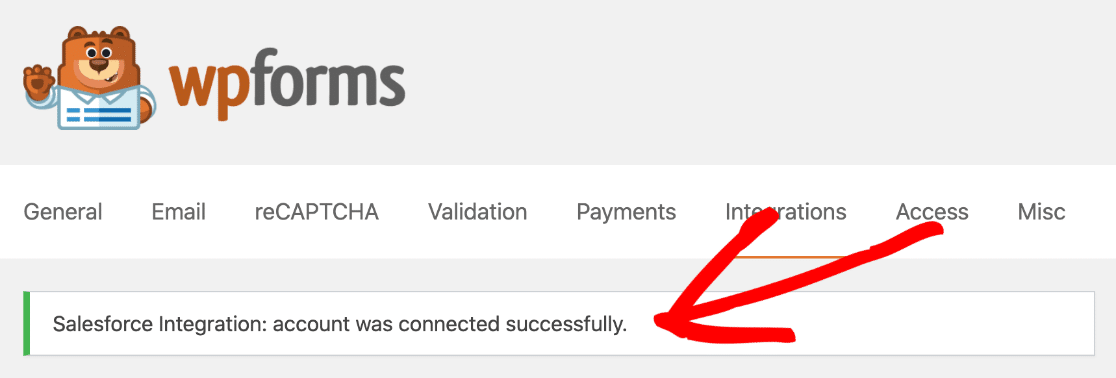
また、Integrationsのページにも接続アカウントがあります!
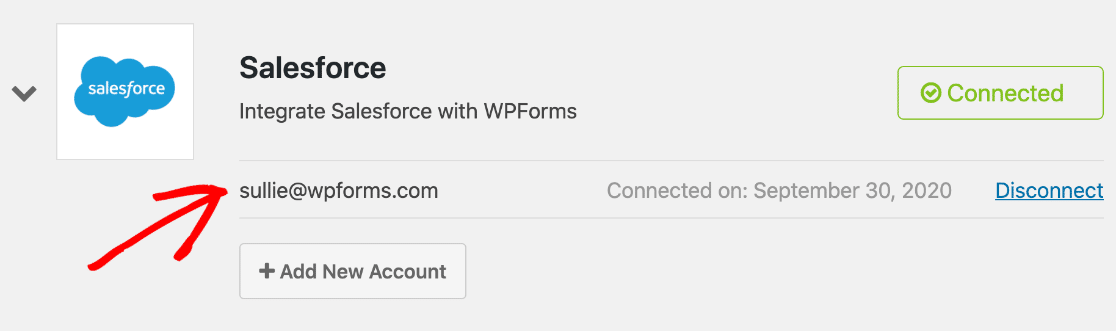
これでWPFormsのSalesforce連携ができました!それではフォームを作ってみましょう。
ステップ6.Salesforce WordPress フォームを作成する
これで、Salesforce WordPressとの連携が設定できたので、フォームからSalesforceにデータを送信する準備ができました。
あなたのサイトにまだコンタクトフォームがない場合は、簡単なコンタクトフォームの作り方ガイドをご覧ください。フォームの設定が完了したら、またこのページに戻ってきてください。
WPFormsでは、任意のフォームをSalesforceに接続することができます。また、フォームごとに異なるオブジェクトを作成できます。作成できます:
- アカウント
- キャンペーン
- 事例
- 連絡先
- リード
- チャンス
- 製品紹介
この例では、作成したお問い合わせフォームからリードを作成します。フォームビルダーを開き、左側の「マーケティング」をクリックします。
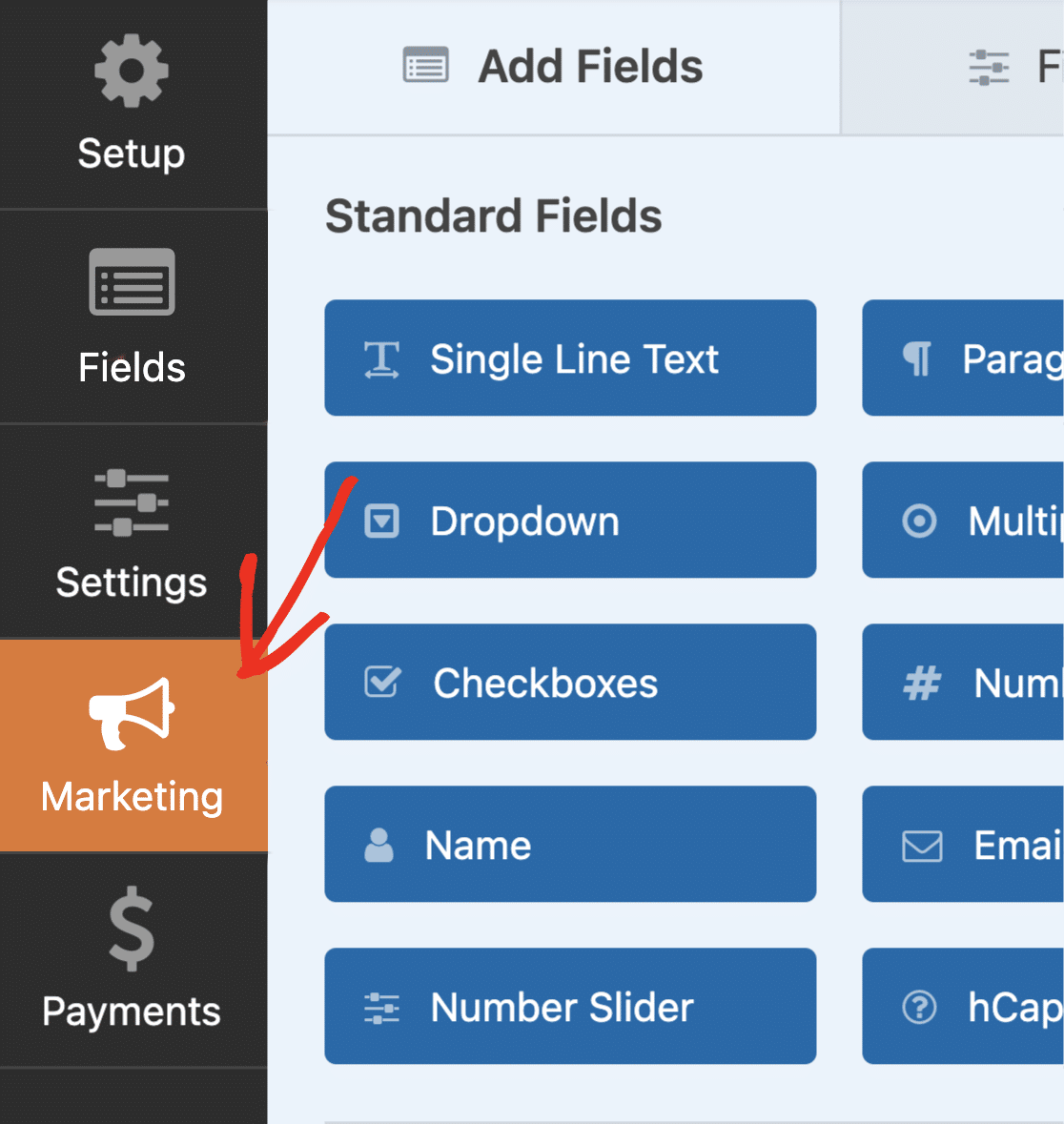
ここから、Salesforce をクリックします。次に、[新しい接続を追加]をクリックします。
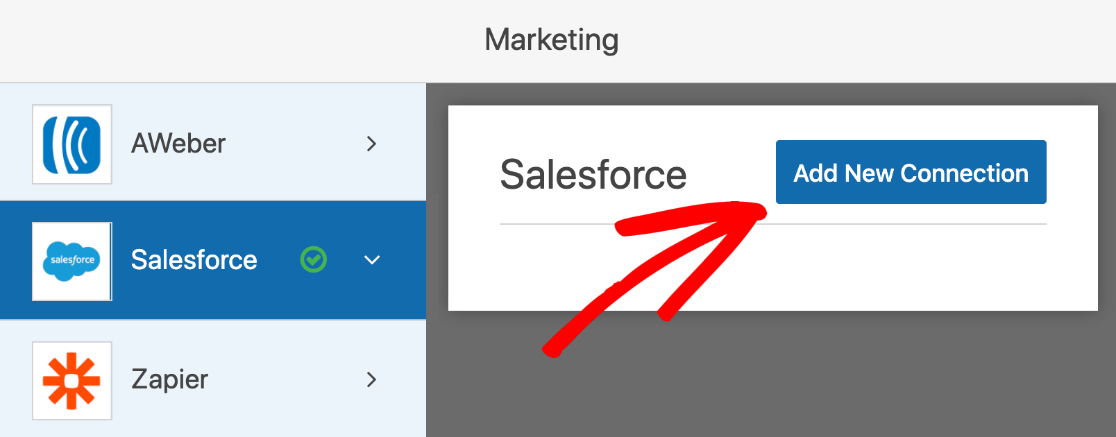
WPFormsはあなたの接続に名前を付けるように要求します。これはフォームビルダーに表示されるので、後で簡単に識別できます。
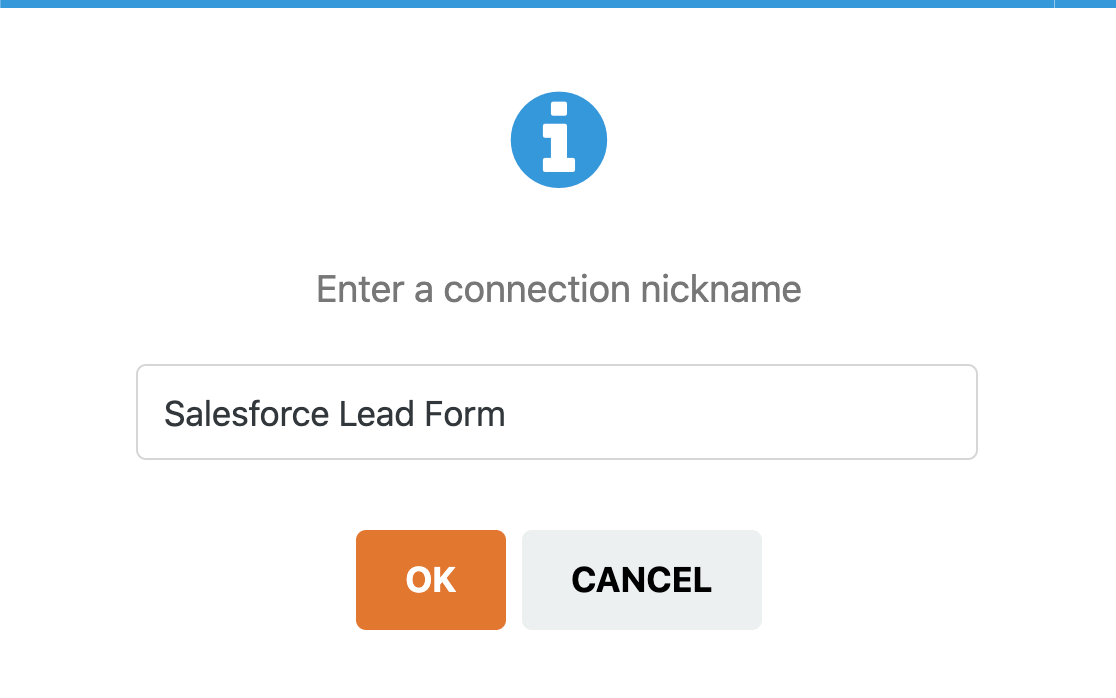
最初のドロップダウンから、先ほど設定したSalesforceアカウントを選択します。2つ目はLeadを選択します。
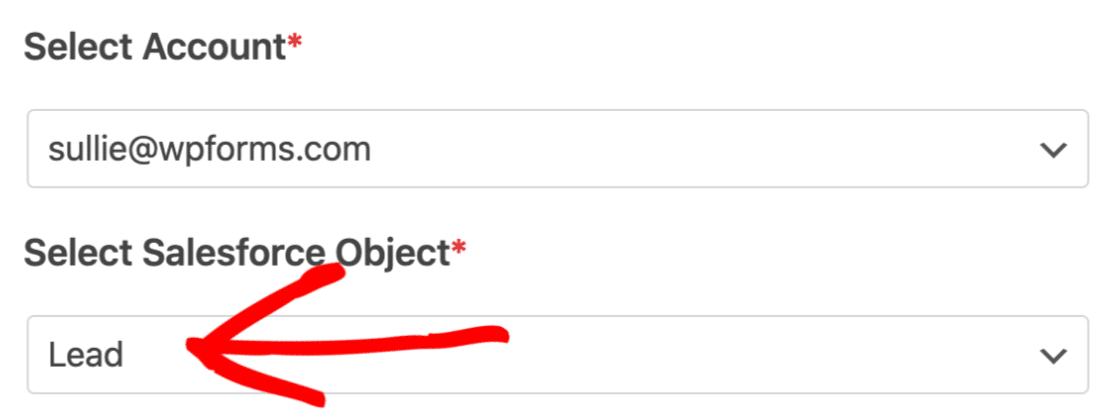
その下に、コンタクトフォームのフィールドをSalesforceアカウントのリードエリアのフィールドにマッピングします。
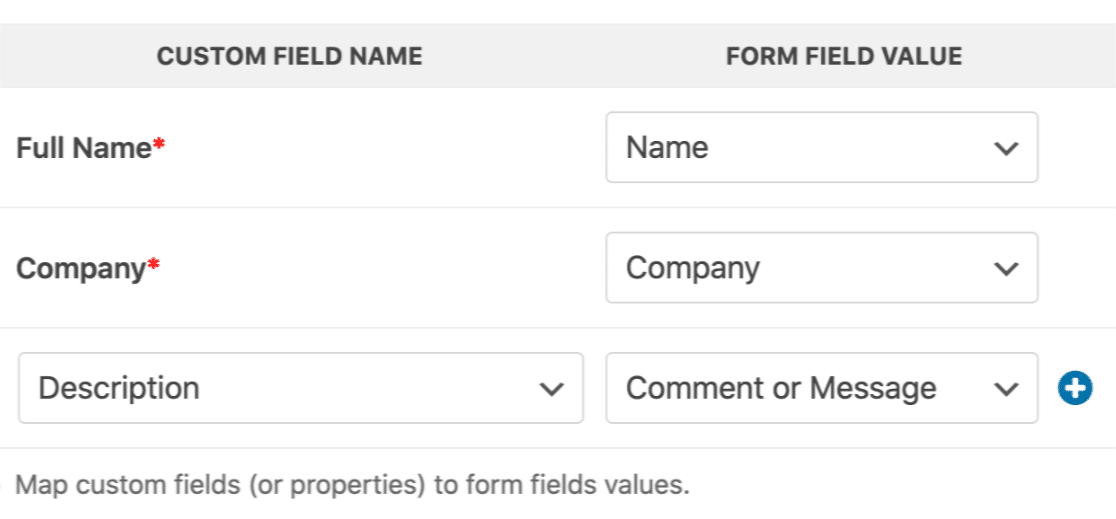
ここで止めて、フォームを保存しても構わない。しかし、ここにもう一つの巧妙なトリックがあります。スマートな条件ロジックを使って、Salesforceに送信されるリードを自動的にフィルタリングすることができるのです。
例えば、フォームで訪問者に製品についてさらに詳しく知りたいかどうかを尋ねました。条件付きロジックを有効にすると、訪問者が「はい」と答えた場合にのみリードをSalesforceに送信するように設定できます。
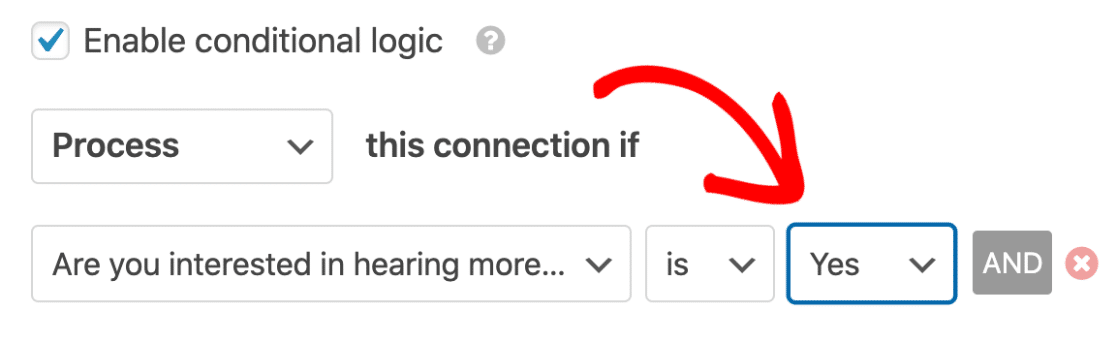
これで完了です。上部の「保存」をクリックして進捗状況を保存します。あと少しで完了です!
ステップ 7: Salesforce フォームを公開する
最後のステップは最も簡単です。コードを一切使わずにフォームを公開できます。この部分は数分で完了します。フォームビルダーの上部にある「埋め込み」をクリックします。

それでは、「新しいページを作成」をクリックしましょう。ここで新しいページの名前を入力します。
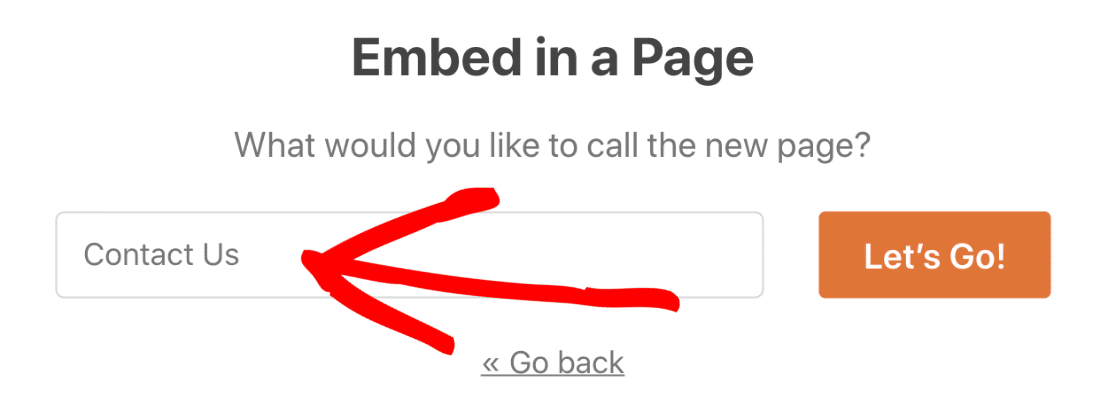
Let's Goボタンをクリックすると、WPFormsが自動的にフォームを埋め込んだWordPressページを作成します。あとは青い「公開」ボタンを押すだけです。
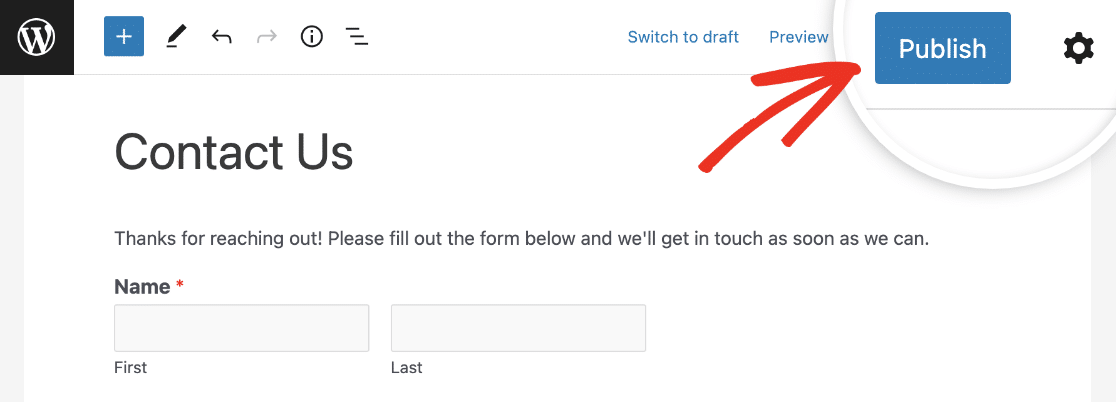
これで完了です!これでフォームをテストして、すべてが機能していることを確認できます。フォームを送信すると、Salesforce に対応するエントリが表示されます:
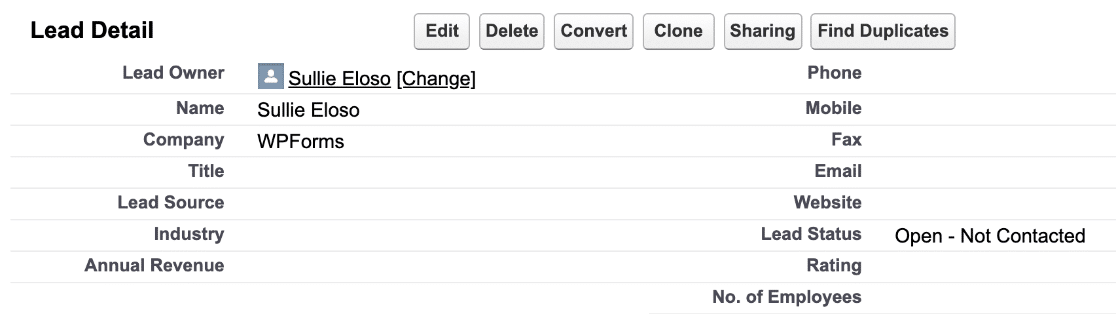
これで完了です!これでWordPressとSalesforceの統合は完了です。
WPForms Salesforce統合の作成方法に関するFAQ
WPFormsとSalesforceの接続は、読者の間で特に関心の高いトピックです。よくある質問への回答を以下に示します。
WPForms を Salesforce と統合するにはどうすればよいですか?
WPForms Salesforceアドオンを使用すると、フォームをSalesforceアカウントに直接接続できます。追加のツールやコードは必要ありません。
WordPress と Salesforce の統合に役立つプラグインは何ですか?
WPForms には、数回クリックするだけでフォームエントリを直接 Salesforce に送信できる組み込みの Salesforce アドオンが含まれています。
WordPress フォームを Salesforce に接続できますか?
はい。WPForms Salesforceアドオンを使用すると、WordPressサイトからSalesforceに直接フォームデータを送信できます。
フォームデータを Salesforce に送信する方法はありますか?
はい。WPForms Salesforceアドオンをインストールし、アカウントを接続し、フォームフィールドをSalesforceフィールドにマッピングするだけです。
WordPress と Salesforce を接続する最適な方法は何ですか?
WPForms Salesforce アドオンを使用すると、コードを書かずにサイトを Salesforce にリンクする簡単な方法が提供されます。
次に、フォームの入力を保存します。
フォームの入力内容をWordPressでも見たいですか?WordPressのダッシュボードにエントリーを保存すれば、リードキャプチャフォームのパフォーマンスを簡単に確認できます。
WordPressデータベースにコンタクトフォームのエントリを保存する方法については、こちらのガイドをご覧ください。仕組みをすぐに理解できます。また、HubSpotユーザーの方は、 WPFormsとHubSpotの連携に関する記事もご覧ください。
フォームを作る準備はできましたか?最も簡単なWordPressフォームビルダープラグインで今すぐ始めましょう。WPForms Proにはたくさんの無料テンプレートが含まれており、14日間の返金保証がついています。
この記事がお役に立ちましたら、Facebookや TwitterでWordPressの無料チュートリアルやガイドをフォローしてください。

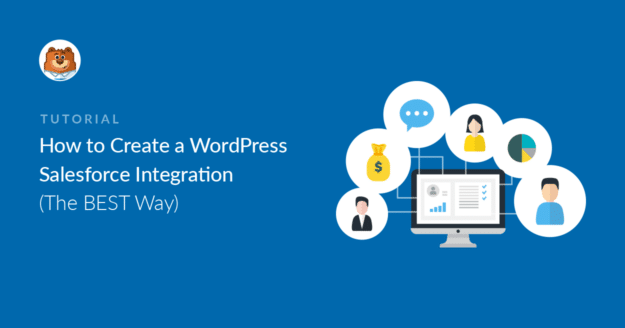


複数の値を選択する質問があり、この質問のフィールドタイプはsalesforceの「multiselect picklist」になっています(マッピング先のオブジェクトは「Account」です)。質問者が複数の値を選択した場合、それらのエントリはsalesforceにレコードを作成しません。セールスフォースのアドオンが「multiselect picklist」値をサポートしているかどうか、また、サポートしていない場合、この問題を処理する方法はあるかどうかを教えてください。
スーザン - 申し訳ありません!現在、Salesforceには複数選択可能なピックリスト機能がありません。機能リクエストリストに追加しておきましたので、今後のロードマップを作成する際に検討させていただきます。
この件に関してさらにサポートが必要な場合は、お気軽にサポートチームまでご連絡ください。
よい一日を 🙂。
こんにちは!SFの複数選択可能なピックリストに関する最新情報はありますか?複数の値が選択されている場合、まだ機能しないようです。
こんにちは、カティア、
可能な限り詳しくお答えさせていただくために、ご質問の内容についてもう少し詳しくお聞かせください。
ありがとう! ᙂ。
Salesforceのカスタムオブジェクトに接続するカスタムフォームを作成する必要があります。標準のセットだけでなく...
アカウント
ケース
リード
コンタクト
製品
キャンペーン
などなど。
エリート・ライセンスはいつ取得できますか?
マシュー - Salesforceのカスタムオブジェクトに接続できたらどんなに便利か、よく理解しています。今後のロードマップを計画する中で、あなたの投票を追加しておきました。
お待たせしました。
セールスフォースとの統合後、セールスフォースからのレスポンスにリード ID を入力したいと考えています。フォームが送信され、セールスフォースでリード/パッケージが作成された後、作成されたリードのリード/パッケージIDを取得できるような規定はありますか?
やあ、ヴァイバフ-いい質問だね!
現在のところ、私たちのSalesforceアドオンには情報を受信する機能はなく、Salesforceアプリケーションにデータを送信することしかできません。しかし、この機能があれば非常に便利だと思いますし、今後のロードマップを計画する際にも、この機能を常に念頭に置いておくつもりです。
お役に立てれば幸いです!ご不明な点がございましたら、お気軽にお問い合わせください。
WPFormsアドオンは双方向の統合(WordPressのフォームに事前に入力するためにSalesforceからデータを取り込む)を処理しますか?
TR- 現在、セカンダリアプリケーションからフォームにデータを入力する機能は組み込まれていません。便利な機能であることには同意しますので、将来の機能強化のために、機能リクエストリストにあなたの投票を追加しましたᙂ。
ご指摘に感謝いたします!
SalesForceでリードを作成するWPFormを持っています。WPFormプラグインはSalesForceのチェックボックスフィールドにチェックボックスの値を同期しませんか?テキストフィールドの値とピックリストフィールドの値はすべて通過させることができますが、チェックリストの値はリードレコードに通過しません。
マットさん、こんにちは!すでにお問い合わせページから直接ご連絡をいただいているようですので、引き続きそちらをご利用くださいᙂ。
ありがとう!
フォームをSalesforceのリードに同期させていますが、リードのレコードタイプが複数あります。フォームのフィールドを特定のリードタイプに送信するにはどうすればよいですか?
こんにちは、レイチェル!
現時点では、Salesforceアドオンはフォームを異なるSalesforceオブジェクト(キャンペーンオブジェクト、リードオブジェクトなど)にマッピングすることしかできません。しかし、それは非常に便利だと思います。機能要望をメモしておきましたので、今後のロードマップを計画する際に、レーダーに留めておきます。
今すぐお探しのものを提供できないのは申し訳ありませんが、ご提案やその他の詳細について教えていただけるとありがたいです!ユーザーからのご意見は常に参考になります。
この件に関してさらにご質問がある場合は、お問い合わせください。
こんにちは、SFアプリをWPフォームに接続しましたが、Marketing > SFセクションでフォームをSFに接続しようとすると、アカウントを選択し、SFオブジェクト(リード)を選択しても、"Something went wrong while performing an AJAX request "というエラーメッセージが表示されます。何かアイデアはありますか?
ご迷惑をおかけして申し訳ありません。WPForms SalesforceアドオンはSalesforce REST APIへのアクセスが必要です。このエラーメッセージは通常、APIアクセスができないSalesforceのProfessional Editionを使用していることを示しています。
現在、Salesforce が API サポートを提供しているのは、Enterprise、Unlimited、Performance、または Developer エディションのみです。
とはいえ、ご質問に可能な限り完全にお答えし、混乱を避けるために、お客様が直面している問題の詳細について、弊社チームまでご連絡いただけますでしょうか。
WPFormsのライセンスをお持ちの方は、メールサポートをご利用いただけますので、サポートチケットを送信してください。
ありがとう。
私はちょうど1日かけてこれを機能させようとしているところなのですが、ドキュメントに記載する価値があると思いますか?
このたびはご迷惑をおかけして申し訳ありませんでした。この情報を私たちのドキュメントに含めるよう、同じフィードバックを私たちのチームと共有しました。ありがとうございます。
ちょうど同じ問題に遭遇しました。WPFormsにはEnterprise、Unlimited、Performance、DeveloperのいずれかのSalesforceアカウントが必要なだけでなく、シートごとにWebサービスAPIアドオンが必要なのです。そのため、コストがかさんでしまいました。
こんにちは、アーロン、
申し訳ありません!SalesforceのProfessional Editionでは、APIサポートは有償となっております。WPForms SalesforceアドオンはSalesforce REST APIへのアクセスが必要で、エラーメッセージは通常、APIアクセスがないSalesforceのProfessional Editionを使用していることを示しています。
こんにちは、
現在、WPFormsとSalesforceの統合を使用しています。WPFormsのSalesforceのマッピングで、Salesforceの住所フィールドにマッピングする機能があるのですが、Salesforceの住所フィールドにマッピングする機能が見当たりません。WPFormsのSalesforceマッピングでは、Salesforceの住所フィールドにマッピングする機能がありますが、Stateフィールドの特定のフィールドが見当たりません。都道府県の "サブフィールド "にマッピングする方法はありますか?
やあ、ジョン、
可能な限り詳しくお答えさせていただくために、ご質問の内容についてもう少し詳しくお聞かせください。
ありがとう! ᙂ。
こんにちは、
解決策は見つかった?状態は?
Fcarneiroさん、サポートチームまでご連絡ください。
ありがとう!
WPのフォームに姓を入力する欄がありません。 これはSFでリードを作成するための必須フィールドです。姓を入力しなかった)リードが作成されると、姓フィールドに "Unknown "が入力されることに気づきました。WPインテグレーションは姓="Unknown "を送信しているのでしょうか?
ご迷惑をおかけして申し訳ありません。可能な限り詳しくお答えするために、追加情報をご連絡いただけますか?
WPFormsのライセンスをお持ちの方は、メールサポートをご利用いただけますので、サポートチケットを送信してください。それ以外の場合は、WPForms Lite WordPress.orgのサポートフォーラムで限定的な無料サポートを提供しています。
ありがとう。
更新についてお聞きしたいのですが、カスタムオブジェクトにレコードを追加することは可能でしょうか? それとも、セールスフォースが提供する標準オブジェクトに追加するだけでしょうか?
こんにちは、シカール、
残念ながら、カスタムメイドのオブジェクトをWPFormsとSalesforceに統合する機能はまだ追加されていません。先に進み、あなたの投票を機能強化リストに追加しました。
ご興味をお持ちいただき、ありがとうございます🙂。
このアドオンは、Salesforceを使用したことのある人たちによって設計されていないように感じます...このアドオンは、残念ながら、コンタクト/リード/アカウントなどがすでに存在する場合(トラフィックの多いサイトや、Salesforceへの雇用提出用のフォームを使用しているサイト)、重複を作成します。
Jacquiceさん、ご迷惑をおかけして申し訳ありません。ご質問にはできる限り丁寧にお答えし、混乱を避けるために、このようにさせていただいております。
この件に関してさらにお力になれるよう、詳細を お聞かせいただけますか?
ありがとう。
私たちは州全体の非営利団体です。 WPFormsをSFと統合できるものにアップグレードしました。 その意図は、連絡先データ(名前、住所、電話など)が自動的に既存のSFアカウントレコードに入力/更新されることです。 WPはアカウント名を認識しません。 2つのことが起こります:SFオブジェクト "account "を使用すると、SFはMALFORMED_IDのためにフォームを拒否します...マッピングされるフィールドは同じタイプではありません。 オブジェクト "contact "を使用した場合、データは受け入れられますが、SFはその個人を "account "として新しいレコードを作成します。"account name "フィールドは "custom "フィールドではなく "standard "フィールドであり、WPFormsのSalesforce統合はカスタムフィールドのみをリストしています。 WPとSFの両方に問い合わせましたが、今のところ良い回答は得られていません。
こんにちは、ジェーン、
あなたが直面している混乱については申し訳ない!
ご不明な点がございましたら、サポートチームまでお問い合わせください。
ありがとう、
私の場合はうまくいきませんでした。見積もりフォームがEメールに送られてくるのですが、Saleforceには何もマッピングされません。私はプロフェッショナル版を持っています。
wordpressのフォームにもsalesforce用の正しい接続をインストールしました。
ローレン - 喜んでお手伝いさせていただきます!お時間がありましたら、サポートまでご連絡ください。
WPFormsのライセンスをお持ちの方は、メールサポートをご利用いただけます。
ありがとう🙂。
こんにちは、
WPフォームをSalesforceインスタンスと統合しており、フォームが送信されるとSFにリードが作成されます。
残念ながら、SFでのリード作成に矛盾があるようです。
URL(フォームが存在する場所)にUTMパラメータが含まれている場合、一部のユーザーだけにリードが作成され、他のユーザーには作成されないようです。
URLにUTMパラメータが含まれている場合、フォーム送信により米国、カナダからのユーザーのリードが作成されることを確認しました。
一方、UTMパラメータがURLに含まれている場合、他の地域のユーザーにはリードが作成されません。
ありがとう
ラーマ - 喜んでお手伝いさせていただきます!お時間がありましたら、サポートまでご連絡ください。
WPFormsのライセンスをお持ちの方は、メールサポートをご利用いただけますので、サポートチケットを送信してください。
それ以外の場合は、WPForms Lite WordPress.orgのサポートフォーラムで限定的な無料サポートを提供しています。
ありがとう🙂。
ヘイ、
SFで作成されたカスタマイズされたオブジェクトのマッピングは可能ですか?もしできない場合はロードマップに追加してもらえますか?
現在、Salesforceカスタムオブジェクトにフィールド値を送信する方法はありません。これは機能リクエストとして持っていますので、あなたの投票を追加します。
回避策として、カスタムオブジェクトについては、既存のエントリをエクスポートして Salesforce にインポートすることができます。CSVをSalesforceアカウントにインポートする方法については、こちらをご覧ください。
お役に立てれば幸いです。ありがとう!
この統合は Salesforce Gov't & Public Sector CRM と連携しますか?政府との取引を行う職場では、適切なコンプライアンスを維持する必要があります。
やあ、ポール、
WPFormsは現在、Salesforceの政府機関および公共機関への準拠は確認されていません。WPFormsは、送信後にすべてのフォームエントリをWordPressデータベース内に保存し、このデータを転送するためにSalesforce APIを使用します。Salesforceへの転送中にデータを保護する方法については、Saleforceの公共部門チームおよびセキュリティコンサルタントに直接お問い合わせいただくことをお勧めします。
ありがとう!